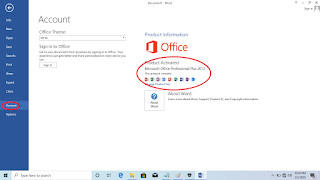Setelah melakukan testing atau melakukan perbandingan antara sesama printer canon yaitu seri MP237 dengan MP287,maka saya lebih memilih printer MP287 karena Scan resolusi lebih tinggi dan Kecepatan cetaknya lebih tinggi,
Dan yang terpenting, canon MP287 punya penahan kertas output. Jadi kertas hasil print tidak jatuh ke meja. Sehingga lebih mudah diletakkan di meja kecil atau diatas rak kecil sekalipun. Tanpa khawatir kertas berjatuhan kemana-mana.
Dan Canon MP287 sepengalaman saya lebih memudahkan bagi sistem infus. Karena posisi penempatan selangnya pas dan cocok. Tidak membuat masalah selang terjepit atau terganjal
Dan yang terpenting, canon MP287 punya penahan kertas output. Jadi kertas hasil print tidak jatuh ke meja. Sehingga lebih mudah diletakkan di meja kecil atau diatas rak kecil sekalipun. Tanpa khawatir kertas berjatuhan kemana-mana.
Dan Canon MP287 sepengalaman saya lebih memudahkan bagi sistem infus. Karena posisi penempatan selangnya pas dan cocok. Tidak membuat masalah selang terjepit atau terganjal